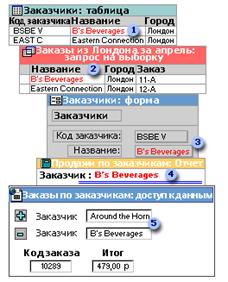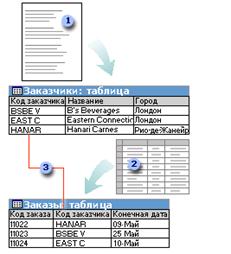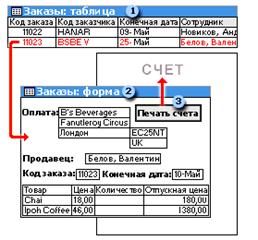|
|
АкушерствоАнатомияАнестезиологияВакцинопрофилактикаВалеологияВетеринарияГигиенаЗаболеванияИммунологияКардиологияНеврологияНефрологияОнкологияОториноларингологияОфтальмологияПаразитологияПедиатрияПервая помощьПсихиатрияПульмонологияРеанимацияРевматологияСтоматологияТерапияТоксикологияТравматологияУрологияФармакологияФармацевтикаФизиотерапияФтизиатрияХирургияЭндокринологияЭпидемиология |
Файлы баз данных Microsoft AccessMicrosoft Access позволяет управлять всеми сведениями из одного файла базы данных. В рамках этого файла используются следующие объекты: - таблицы для сохранения данных; - запросы для поиска и извлечения только требуемых данных;
Рис. 1 - формы для просмотра, добавления и изменения данных в таблицах; - отчеты для анализа и печати данных в определенном формате; - страницы доступа к данным для просмотра, обновления и анализа данных из базы данных через Интернет или интрасеть. 1. Данные сохраняются один раз в одной таблице, но просматриваются из различных расположений. При изменении данных они автоматически обновляются везде, где появляются. 2. Отображение данных в запросе. 3. Отображение данных в форме. 4. Отображение данных в отчете. 5. Отображение данных на странице доступа к данным. Для хранения данных создайте по одной таблице на каждый тип отслеживаемых сведений. Для объединения данных из нескольких таблиц в запросе, форме, отчете или на странице доступа к данным определите связи между таблицами (см. рис. 2). 1. Сведения о клиентах, которые когда-то хранились в списке почтовой рассылки, теперь находятся в таблице «Клиенты». 2. Сведения о заказах, которые когда-то хранились в электронной таблице, теперь находятся в таблице «Заказы».
Рис. 2
3. Уникальный код в поле «Код Клиента» позволяет отличить одну запись в таблице от других. После добавления поля уникального кода в другую таблицу и определения связи Microsoft Access позволяет сопоставить родственные записи из обеих таблиц и совместно вывести их в форме, отчете или запросе. Для поиска и вывода данных, удовлетворяющих заданным условиям, включая данные из нескольких таблиц, создайте запрос. Запрос также может обновлять или удалять несколько записей одновременно и выполнять стандартные или пользовательские вычисления с данными.
Рис. 3
1. В этом запросе выполняется доступ к разным таблицам для отображения кода заказа, названия компании, города и даты исполнения для заказчиков из определенного города, сделавших заказы, которые следует выполнить в одном месяце. Для простоты просмотра, ввода и изменения данных непосредственно в таблице создайте форму. При открытии формы Microsoft Access отбирает данные из одной или более таблиц и выводит их на экран с использованием макета, выбранного в мастере форм или созданного пользователем самостоятельно в режиме конструктора.
Рис. 4
1. В таблице одновременно отображается несколько записей, но для просмотра всех данных в одной записи может потребоваться прокрутка. Кроме того, при просмотре таблицы невозможно одновременно обновить данные в нескольких таблицах. 2. В форме внимание сосредоточено на одной записи и могут отображаться поля из нескольких таблиц. Кроме того, форма позволяет отображать рисунки и другие объекты. 3. Форма может содержать кнопки, выполняющие печать, открывающие другие объекты или автоматически выполняющие другие задачи. Для анализа данных или представления их определенным образом в печатном виде создайте отчет. Например, можно напечатать один отчет, группирующий данные и вычисляющий итоговые значения, и еще один отчет с другими данными, отформатированными для печати почтовых наклеек.
Рис. 5
1. Создание почтовых наклеек с помощью отчета. 2. Отображение итоговых значений на диаграмме с помощью отчета. 3. Расчет итоговых значений с помощью отчета. Чтобы сделать данные доступными через Интернет или интрасеть для создания отчетов в интерактивном режиме, ввода данных или их анализа используйте страницы доступа к данным. Microsoft Access извлекает данные из одной или нескольких таблиц и отображает их на экране с использованием макета, разработанного пользователем в режиме конструктора или созданного с помощью мастера страниц. 1. Щелкните индикатор развертывания... 2. …для отображения данных и панелей перехода по записям для следующего уровня группировки.
Рис. 6 3. Для переходов между записями, сортировки и отбора записей, а также для вызова справки пользуйтесь кнопками панели переходов по записям. Таблица содержит набор данных по конкретной теме, такой как товары или поставщики. Использование отдельной таблицы для каждой темы означает, что соответствующие данные сохранены только один раз, что делает базу данных более эффективной и снижает число ошибок при вводе данных. Запросы используются для просмотра, изменения и анализа данных различными способами. Запросы также можно использовать в качестве источников записей для форм, отчетов и страниц доступа к данным. В Microsoft Access есть несколько типов запросов. Дата добавления: 2015-02-06 | Просмотры: 1006 | Нарушение авторских прав |